Wix Stores: Wix Store Scheduler Uygulamasını Kullanarak Ürün İndirimlerini Planlama
2 dk.
Bu makalede
- 2. Adım | İndirimin ne zaman başlayacağını planlayın
- 3. Adım | İndirimin ne zaman sonra ereceğini planlayın
Önemli:
Bu uygulama artık Wix App Market'te mevcut değil. Otomatik İndirimleri kullanarak indirimleri planlayabilirsiniz.
Store Scheduler uygulamasını kullanarak ürünlerinizin ne zaman indirime gireceğini ve indirimin ne zaman sona ereceğini yönetebilirsiniz. Örneğin, tam olarak gece yarısında başlayıp biten 24 saatlik bir indirim planlayabilirsiniz.
Store Scheduler uygulaması, ürünlerin veya kategoriler ne zaman görünür olacağını planlamak için de kullanılabilir.
2. Adım | İndirimin ne zaman başlayacağını planlayın
Uygulamayı eklediğinize göre artık ilk indiriminizi planlayabilirsiniz.
Bir indirim planlamak için:
- Uygulamaya erişin:
- Sitenizin kontrol panelinden Uygulamaları Yönet sekmesine gidin.
- Wix Store Scheduler'ın yanındaki Aç'a tıklayın.
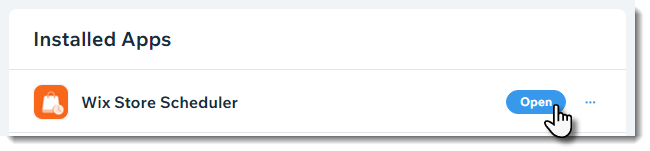
- +Etkinliği Planla'ya tıklayın.
- Satış fiyatını ayarla'yı seçin.
- İndirimi neye uygulamak istediğinizi seçin:
- Ürün veya kategori seçin açılır menüsünden bir seçenek belirleyin.
- İlgili ürünü veya kategoriyi seçin.
- İndirim seçeneği seçin:
- İndirim tutarı: Örneğin 10TL indirim.
- Tutar simgesine
 tıklayın.
tıklayın. - İndirim tutarını girin.
- Tutar simgesine
- Yüzde indirim: Örneğin %10 indirim.
- Yüzde simgesine
 tıklayın.
tıklayın. - İndirim yüzdesini girin.
- Yüzde simgesine
- Bir başlangıç tarihi, saati ve saat dilimi seçin.
- Planla'ya tıklayın.
- İndirim tutarı: Örneğin 10TL indirim.
3. Adım | İndirimin ne zaman sonra ereceğini planlayın
Bir indirimin ne zaman sona ereceğini planlamak için daha önce oluşturduğunuz aynı indirim için %0 veya 0 TL indirim oluşturmanız gerekir.
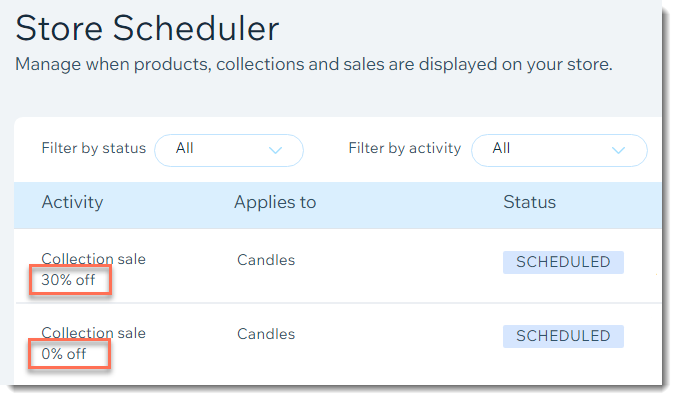
Bir indirimin sona erdiği zamanı planlamak için:
- (Store Scheduler uygulamasında) + Etkinliği Planla ögesine tıklayın.
- Satış fiyatını ayarla'yı seçin.
- İndirimi oluştururken seçtiğiniz ürünü veya kategoriyi seçin:
- Ürün veya kategori seçin açılır menüsünden bir seçenek belirleyin.
- İlgili ürünü veya kategoriyi seçin.
- Sona ermesini istediğiniz indirim türünü seçin:
- İndirim tutarı:
- Tutar simgesine
 tıklayın.
tıklayın. - 0 girin.
- Tutar simgesine
- Yüzde indirim:
- Yüzde simgesine
 tıklayın.
tıklayın. - 0 girin.
- Yüzde simgesine
- Bir sona erme tarihi, saati ve saat dilimi seçin.
- Planla'ya tıklayın.
- İndirim tutarı:

